Hostinger er en fantastisk webhost, men en stor nedtur er, at et gratis SSL-certifikat ikke er inkluderet på alle delte hostingplaner og på tilføjelsesdomæner. Men installation af SSL på ALLE planer ⇣ er en nem ting at gøre med denne trin-for-trin-guide.
Hostinger leverer et gratis SSL-certifikat på alle planer bortset fra entry-level Single og Premium delt hosting-planer. Også. Der er ingen måde at få et gratis SSL-certifikat på addon-domæner i Hostinger.
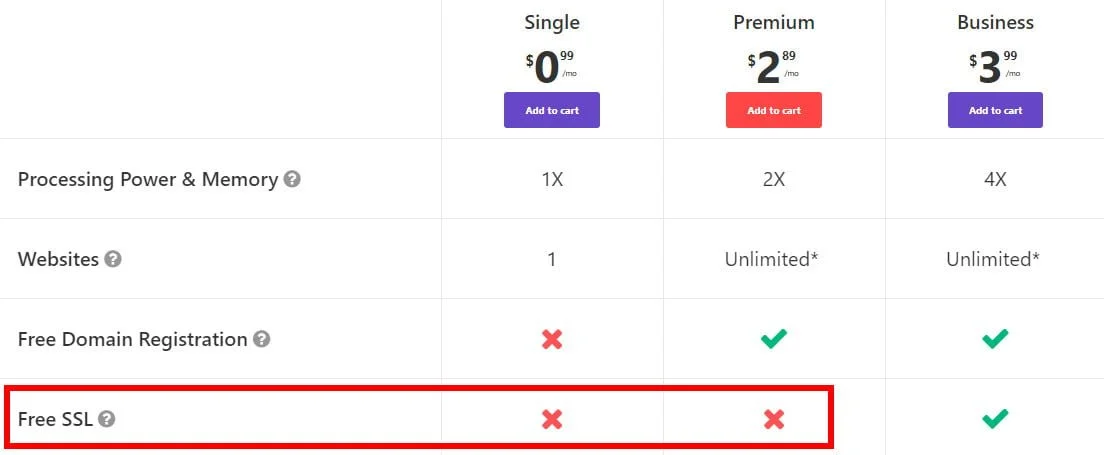
Hvad du lærer i denne artikel:
- Hvordan man installer et gratis SSL-certifikat på ALLE Hostingers delte hostingplaner.
- Hvordan man installer et gratis SSL-certifikat på dine addon-domæner i Hostinger.
- Sådan får du et gratis og betroet SSL-certifikat fra Lad os kryptere.
- Brugsvejledning ZeroSSL gratis SSL-certifikatguide.
- og i sidste ende har dit websted bruger https: // krypteret webstedsforbindelse og få låseikonet i adresselinjen.
- Tjek min Hostinger anmeldelse her
Men først…
Hvorfor har du brug for et SSL-certifikat?
Simpelthen fordi brugerne forventer en sikker og privat online oplevelse, når de bruger dit websted.
HTTPS er HTTP med TLS-kryptering. HTTPS bruger TLS (SSL) til at kryptere normale HTTP-anmodninger og svar, hvilket gør det mere sikkert og sikkert. Et websted, der bruger HTTPS, har https: // i begyndelsen af webadressen i stedet for http: //, som https://www.websiterating.com. Kilde: CloudFlare
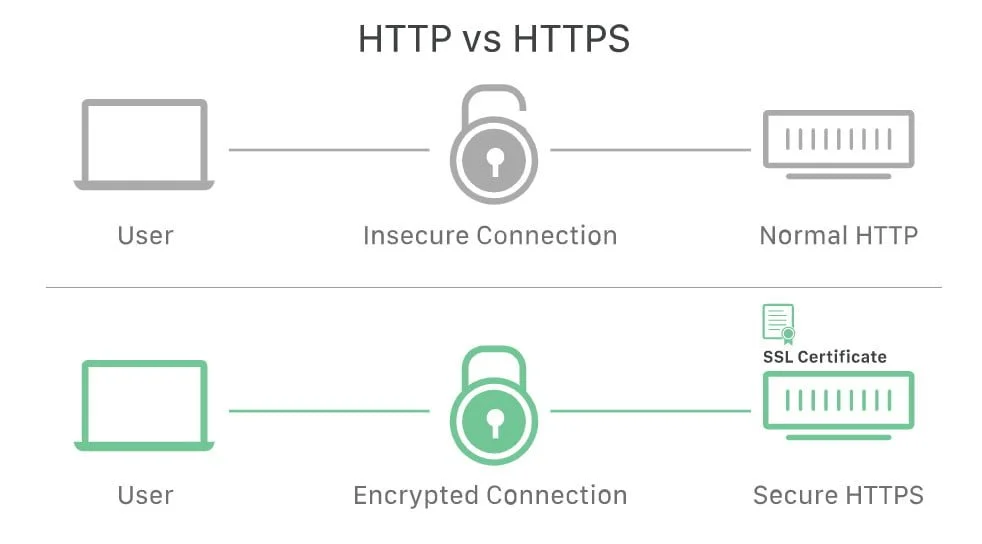
Du skal altid beskytte dit websted med HTTPS, selvom det ikke håndterer følsom kommunikation.
Du kan få et premium SSL-certifikat og køb et premium SSL-certifikat fra Hostinger.
Men hvorfor skulle du, når fri er ... GRATIS!
Lad os kryptere er en non-profit certificeringsmyndighed, der drives af Internet Security Research Group (ISRG), der leverer et gratis SSL-certifikat til ethvert websted.
Et Let's Encrypt SSL-certifikat koster dig ikke noget, men den eneste ulempe er, at det kræver, at du revaliderer certifikatet en gang hver 90 dage, hvilket kan være et problem for nogle mennesker.
Sådan installeres et gratis SSL-certifikat på Hostinger
Her er en trin-for-trin guide til, hvordan du installerer et gratis SSL-certifikat fra Let's Encrypt genereret af ZeroSSL, som skal installeres på din hjemmeside hostet af Hostinger.
Smut over til ZeroSSLs gratis SSL-certifikatguide.
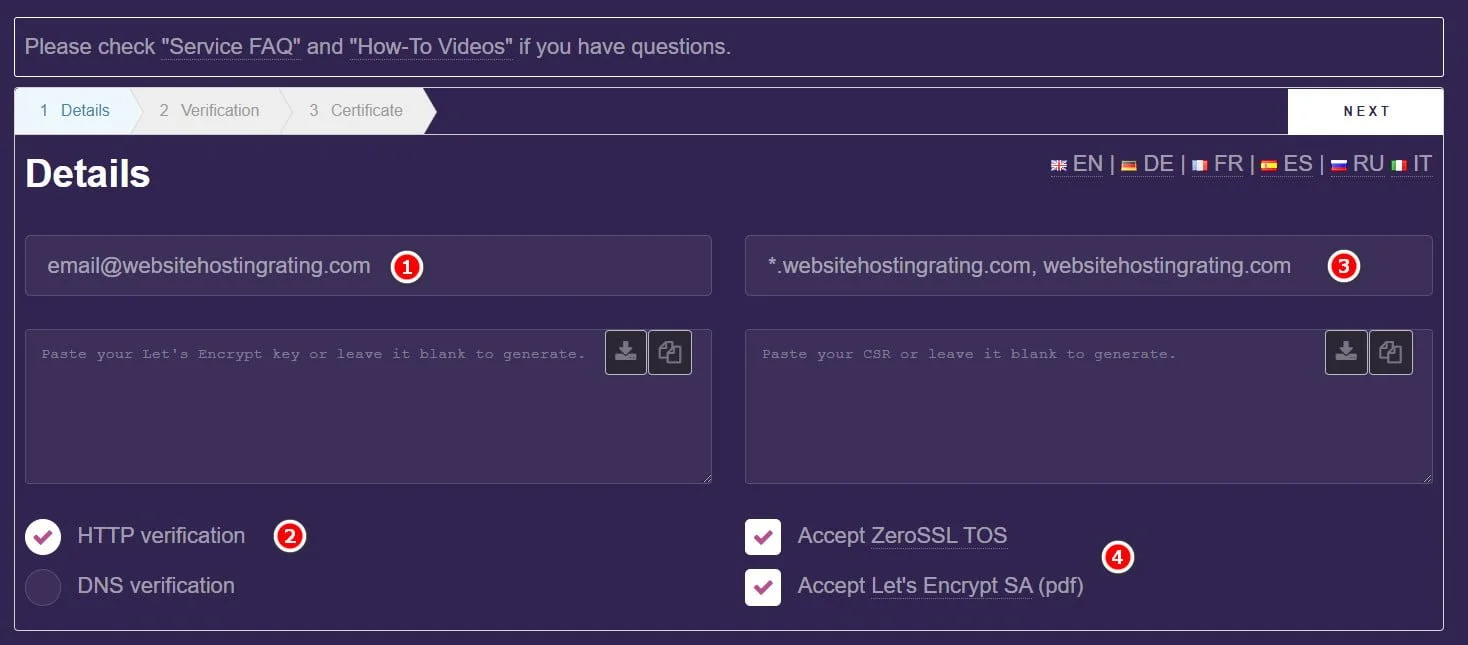
- Indtast din e-mailadresse. Dette er valgfrit, men det er praktisk, hvis du ønsker at modtage meddelelser om kommende certifikatudløb.
- Marker afkrydsningsfeltet "HTTP-verifikation".
- Indtast dine domænenavne, og skill domænenavne med et komma eller et hvidområde.
Indtast både www og ikke-www. Du kan også oprette et wildcard-certifikat (som i "* .domæne.com"), og dette vil oprette en SSL til ethvert underdomæne, fx www., Blog., Shop. osv. For eksempel ville jeg indtaste * .websitehostingrating.com, websitehostingrating.com
- Accepter vilkårene og betingelserne.
Tryk derefter på 'næste'.
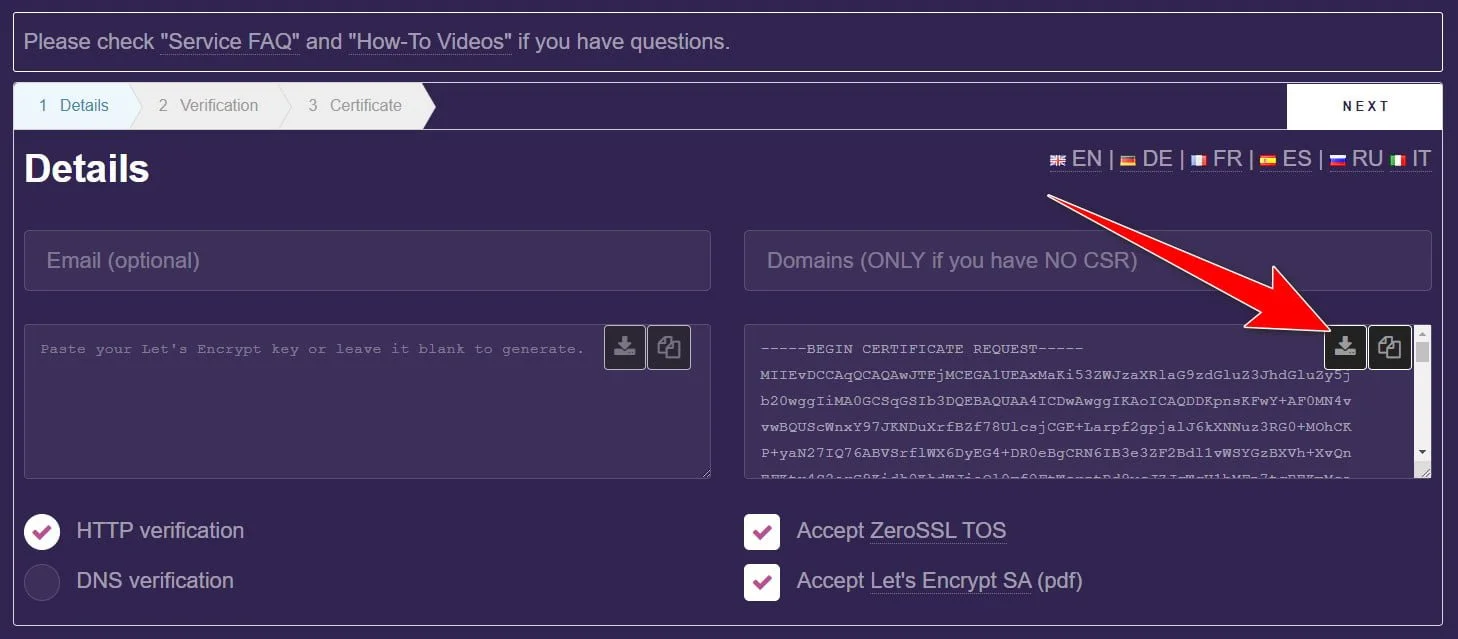
- Download CSR (Certificate Signing Request)
Tryk på 'næste'.
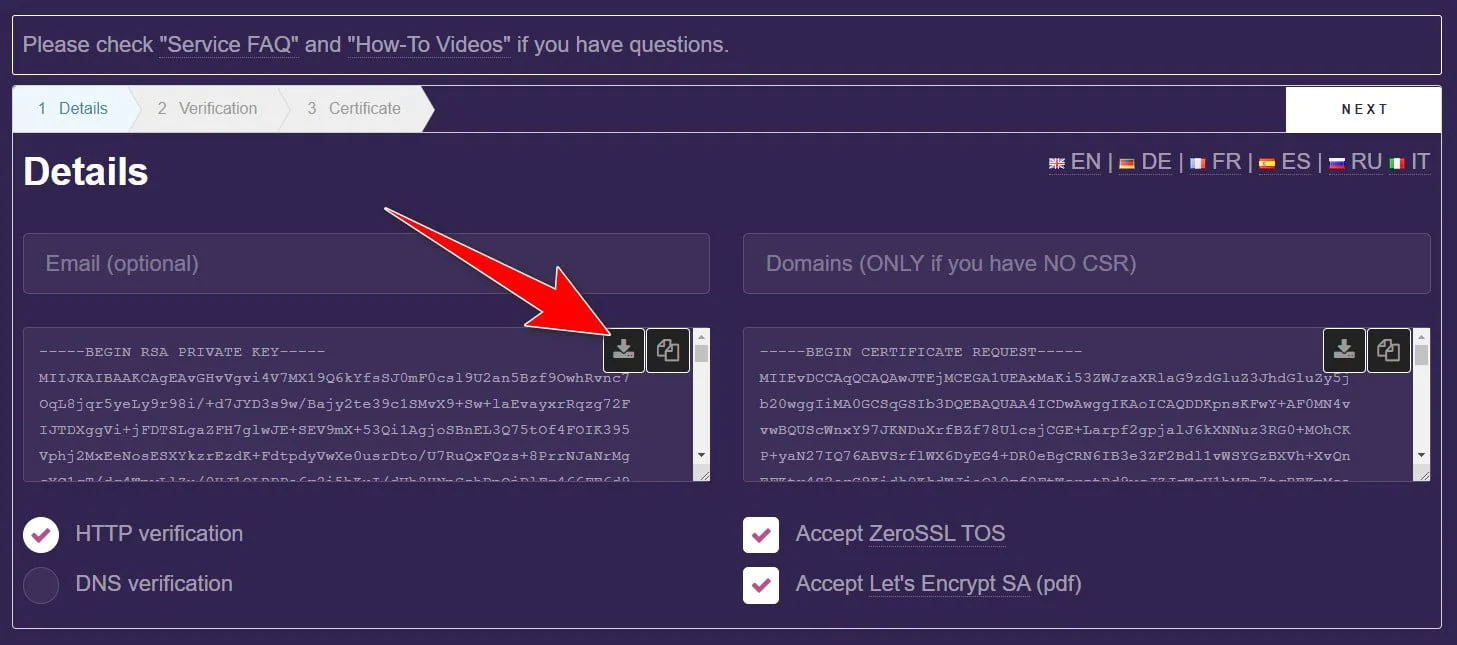
- Download den private nøgle
Tryk på 'næste' igen.
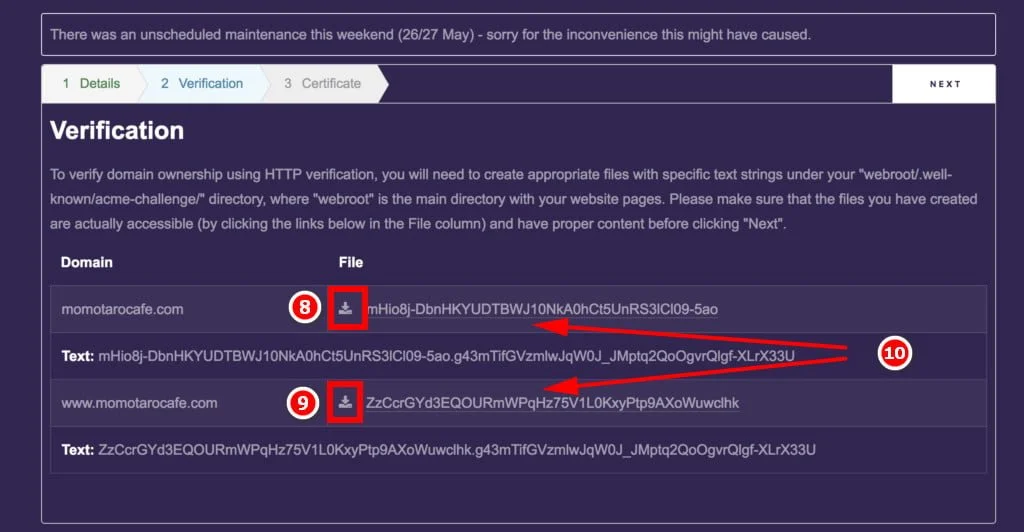
- Gå over til Hostingers Hpanel og klik på "Filhåndtering" og gå til din rodmappe på dit domæne. Opret to nye mapper; .velkendt og inde i den oprette en acme-challenge mappe. Stien skal være: domain.com/.well-known/acme-challenge/
Hvis du opretter et SSL-certifikat til et addon-domæne, skal du bare gå til roden af det addon-domæne (dvs. hvor dit index.html eller index.php nogensinde er for det domæne).
- Download den første fil, og upload den til mappen / acme-challenge /
- Download den anden fil, og upload den også til / acme-challenge / folder
- Klik på linkene for at kontrollere, at filerne er uploadet korrekt.
Dit certifikat er klar nu, rul ned og download certifikatet og den private nøgle, da du skal uploade dem til Hostingers Hpanel.
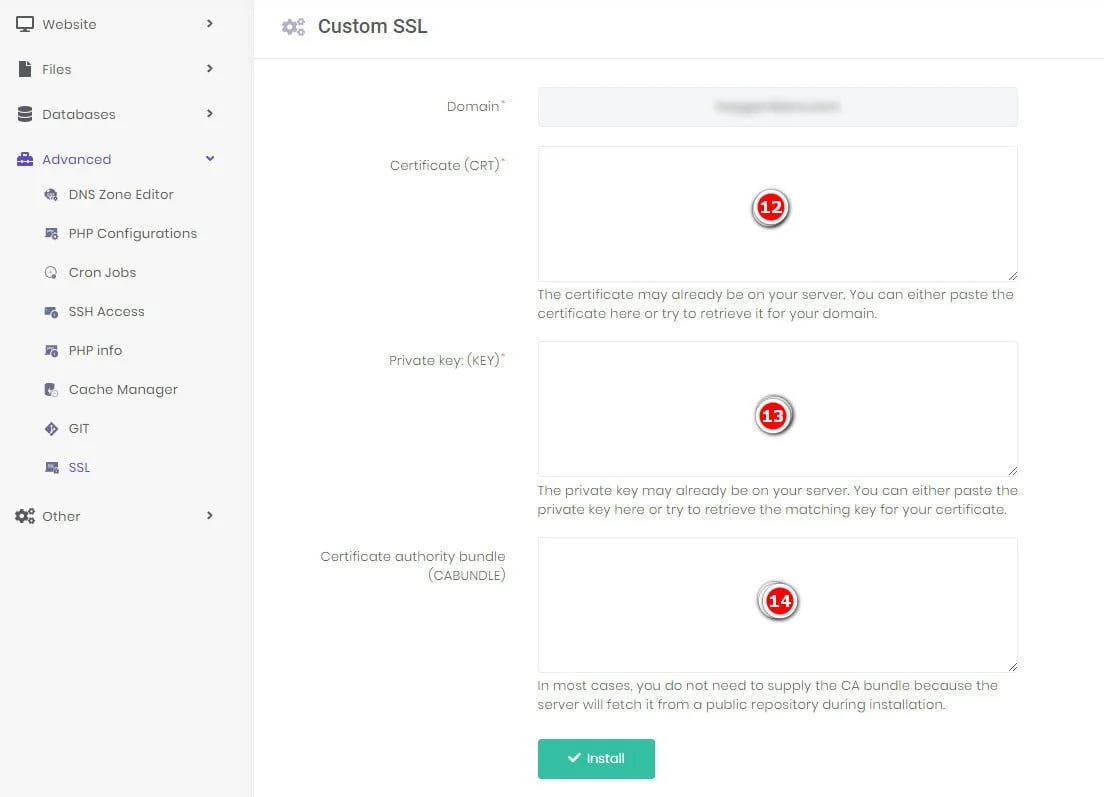
- Gå over til din Hostingers Hpanel og gå til SSL-sektionen for det domænenavn, du genererede SSL for.
- Indsæt certifikatet (som du downloadede tidligere)
- Indsæt den private nøgle (som du har downloadet tidligere)
- Lad feltet CABUNDLE (Certificate Authority bundle) være tomt
Klik på 'installer' og dit SSL-certifikat vil blive installeret.
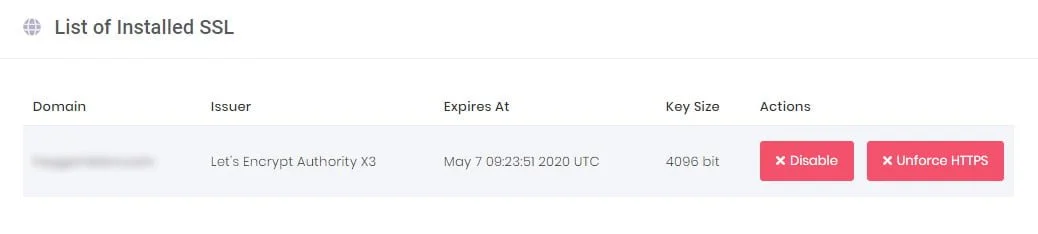
Helt færdig! Øverst på siden vises dit nyligt installerede SSL-certifikat.
Hvis du er mere af en visuel elev, er her en YouTube -video, der tager dig igennem processen GoDaddy (men det er 99% identisk med Hostinger):
Bare en ting mere.
Efter installation af SSL-certifikatet vil dit websted stadig være tilgængeligt via både HTTP og HTTPS. Det er dog bedre at kun bruge HTTPS, fordi det krypterer og sikrer dit websteds data. Klik på knappen "Force HTTPS" for at tvinge HTTPS til al indgående trafik.
Resumé
De fleste webhostingfirmaer tilbyder gratis SSL-certifikater med deres hostingplaner, inklusive Hostinger.
Men en nedtur med Hostinger er, at deres delte hosting-planer på startniveau ikke kommer med gratis SSL, også hvis du vil oprette tilføjelsesdomæner til at være vært for flere websteder på din Hostinger-plan, så kommer disse tilføjelsesdomæner heller ikke med gratis SSL.
Du kan selvfølgelig gå videre og købe et premium SSL-certifikat fra Hostinger, men der er et gratis og nemt alternativ.
Denne trin-for-trin guide guider dig gennem, hvordan du installerer et gratis SSL-certifikat udstedt af Let's Encrypt, og bruger ZeroSSL gratis onlineværktøj til at installere certifikatet på dit websted hostet på Hostinger.
